MEAP-toepassingen installeren
Verkrijg het licentiebestand dat nodig is om een MEAP-toepassing te installeren en gebruik vervolgens de SMS om de toepassing te installeren.
* Als het licentietoegangsnummer niet in het MEAP-toepassingspakket is opgenomen, hoeft u het licentiebestand niet aan te schaffen. Het licentiebestand wordt geleverd door de leverancier van de toepassing. Raadpleeg voor meer informatie de handleiding van elke toepassing.
N.B.
Er kunnen maximaal 19 MEAP-toepassingen op de machine geïnstalleerd worden. Maximaal 4 GB opslagruimte kan gebruikt worden door MEAP-toepassingen.
U kunt het aantal geïnstalleerde toepassingen en de gebruikte opslagruimte in de SMS controleren. SMS-scherm
U kunt het aantal geïnstalleerde toepassingen en de gebruikte opslagruimte in de SMS controleren. SMS-scherm
Afhankelijk van de MEAP-toepassing zijn specifieke voorwaarden vereist bij het installeren van de toepassing. Raadpleeg de handleiding van de te gebruiken toepassing voor meer informatie.
Stap 1: Het licentiebestand verkrijgen
Vereiste voorbereidingen
Houd het licentienummer dat in het MEAP-aanvraagpakket vermeld staat bij de hand.
Bereid het serienummer van de machine voor.
Als u op [ ] drukt op het scherm [Home] of een ander scherm van het bedieningspaneel, wordt het serienummer linksonder op het scherm weergegeven.
] drukt op het scherm [Home] of een ander scherm van het bedieningspaneel, wordt het serienummer linksonder op het scherm weergegeven.
* U kunt het serienummer ook controleren op de portaalpagina van de Remote UI (UI op afstand) en op het SMS-scherm.
Als u op [
 ] drukt op het scherm [Home] of een ander scherm van het bedieningspaneel, wordt het serienummer linksonder op het scherm weergegeven.
] drukt op het scherm [Home] of een ander scherm van het bedieningspaneel, wordt het serienummer linksonder op het scherm weergegeven. * U kunt het serienummer ook controleren op de portaalpagina van de Remote UI (UI op afstand) en op het SMS-scherm.
Ga vanuit een webbrowser op een computer naar de onderstaande URL en haal het licentiebestand op volgens de instructies op het scherm.
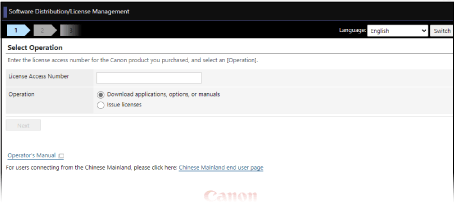
Wanneer u het licentiebestand hebt verkregen, installeert u de MEAP-toepassing.
Stap 2: De MEAP-toepassing installeren
Installeer de MEAP-toepassing met behulp van de SMS vanaf een computer. U kunt het configuratiescherm niet gebruiken om de toepassing te installeren.
Beheerdersrechten zijn vereist.
Beheerdersrechten zijn vereist.
1
Meld u bij Remote UI (UI op afstand) aan als beheerder. De Remote UI (UI op afstand) starten
2
Klik op de Portal-pagina van Remote UI (UI op afstand) op [Service Management Service]. Remote UI (UI op afstand)-portaalpagina
3
Klik op [Install MEAP Application].
Het scherm [Install MEAP Application/License] wordt weergegeven.
4
Klik op [Kies bestand] en geef de bestanden op die geïnstalleerd moeten worden.
Geef zowel het toepassingsbestand als het licentiebestand op.
Het bestand met de extensie ".jar" is het toepassingsbestand.
Het bestand met de extensie ".lic" is het licentiebestand.
5
Stel [Operation to Perform:] in.
Selecteer of u de MEAP-toepassing automatisch wilt starten nadat de installatie is voltooid.
* Als u [Only Install] selecteert, moet u de toepassing handmatig starten nadat de installatie is voltooid. MEAP-toepassingen beheren
6
Klik op [Install]  [Yes].
[Yes].
 [Yes].
[Yes].7
Als het scherm met de licentieovereenkomst verschijnt, controleert u de inhoud en klikt u vervolgens op [I Accept].
De installatie start.
Wanneer de installatie is voltooid, wordt de geïnstalleerde toepassing toegevoegd aan de lijst met MEAP-toepassingen op het scherm [MEAP Application Management]. Scherm [MEAP Application Management]
Wanneer de installatie is voltooid, wordt de geïnstalleerde toepassing toegevoegd aan de lijst met MEAP-toepassingen op het scherm [MEAP Application Management]. Scherm [MEAP Application Management]
8
Uitloggen van Remote UI (UI op afstand).
N.B.
Afhankelijk van de MEAP-toepassing kunt u de handleiding en bijbehorende software downloaden via de onderstaande URL.
Om de versie van de MEAP-toepassing bij te werken, stopt u tijdelijk met het gebruik van de toepassing in de SMS en gebruikt u dezelfde procedure als bij de installatie. MEAP-toepassingen beheren
Als er tijdens de installatie van de MEAP-toepassing een foutbericht op het SMS-scherm verschijnt, volg dan de instructies in het foutbericht om het probleem op te lossen.